get新技能是需要付出行动的,即使看得再多也还是要动手试一试。今天图老师小编跟大家分享的是PS制作阿凡达LOGO字体,一起来学习了解下吧!
【 tulaoshi.com - PS文字特效 】

&nbstulaoShi.comp;
(本文来源于图老师网站,更多请访问http://www.tulaoshi.com)1、首先下载字体,并导入到系统中,然后在Photoshop中输入文字,如图所示。
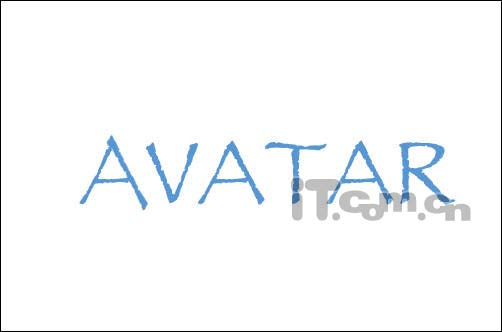
2、然后我们来对照一下阿凡达电影的宣传海报中字体的形状。可以看出与Photoshop中输入的字体在笔画上有一点不同,如图所示。所以在接下来的步骤要调整文字笔画的形状。

3、输入一个“A”,字体大小比原来的小一点,然后删格化文字,如图所示。
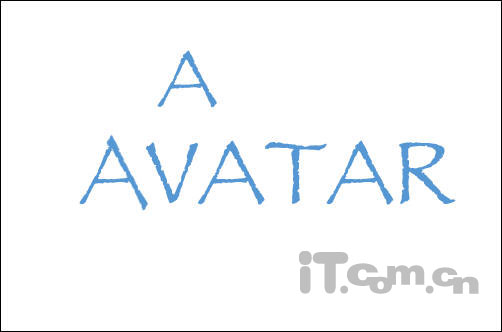
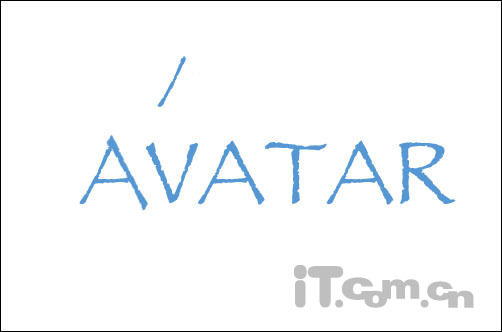
5、用上一步骤得到的笔画,替换第3个字母“A”的笔画,然后合并图层。如图所示。
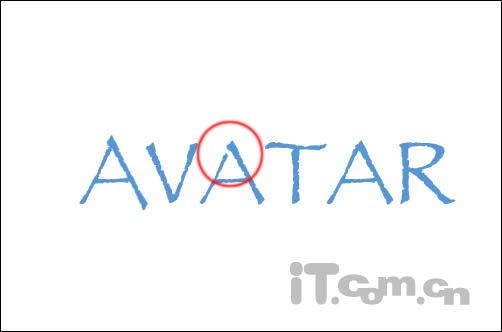
6、复制第3个字母“A”,替换第5个字母“A”,如图所示。
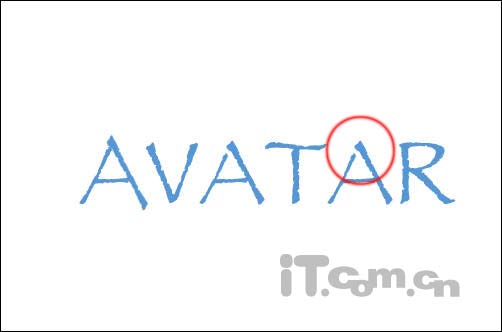
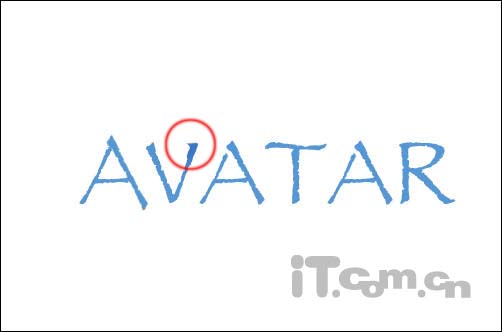
8、输入一个小一点的“R”,如图所示。
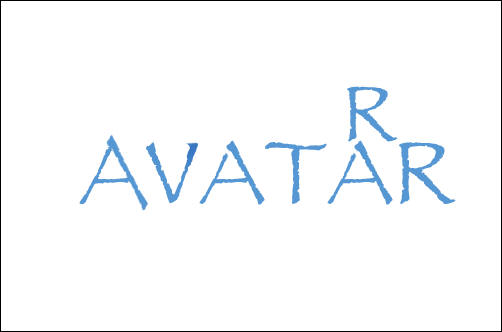
9、使用相同的方法,替换字母“R”的笔画,如图所示。

www.tulaoshi.com
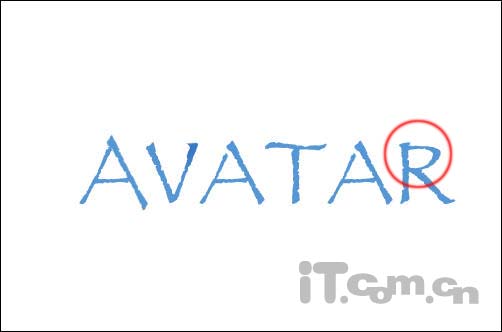 10、使用套索工具选取字母“R”的最后一个笔画,然后选择“编辑—变换—变形”命令,调整笔画的形状,如图所示。
10、使用套索工具选取字母“R”的最后一个笔画,然后选择“编辑—变换—变形”命令,调整笔画的形状,如图所示。 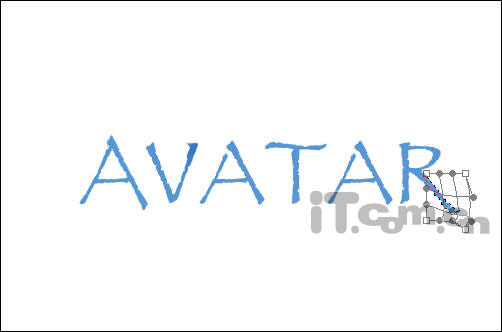
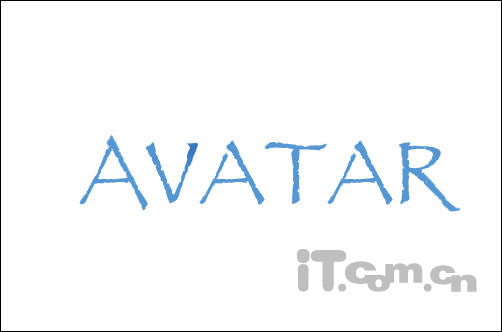
11、接下来其它字母的调整方法,与前面使用的方法差不多,大家只要细心点就可以了。调整完毕后,效果大概就如下图所示。
tuLaoShi.com
12、填充背景图层为黑色,如图所示。

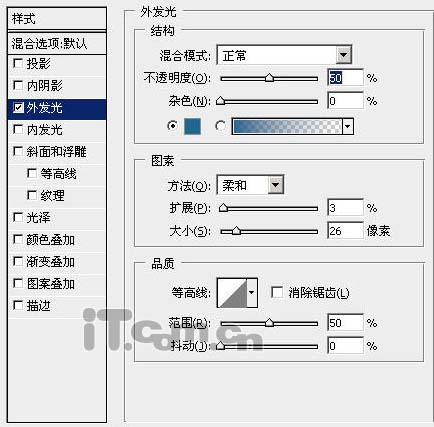
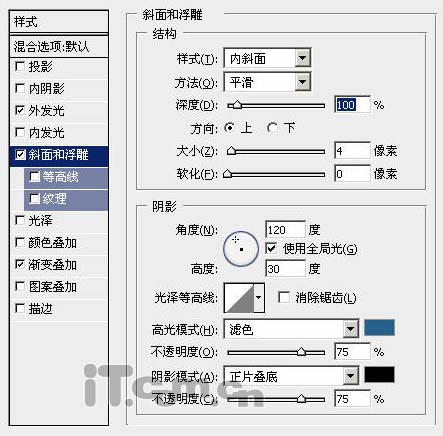

图老师


15、设置图层1的混合模式为“叠加”,如图所示。
 16、复制出“背景副本”混合模式为“强光,”和“背景副本2”图层,混合模式为“滤色”,如图所示、
16、复制出“背景副本”混合模式为“强光,”和“背景副本2”图层,混合模式为“滤色”,如图所示、 

17、最后调整图层图老师位置,并加上底部的说明文字就完成了。

来源:http://www.tulaoshi.com/n/20160405/2124163.html
看过《PS制作阿凡达LOGO字体》的人还看了以下文章 更多>>